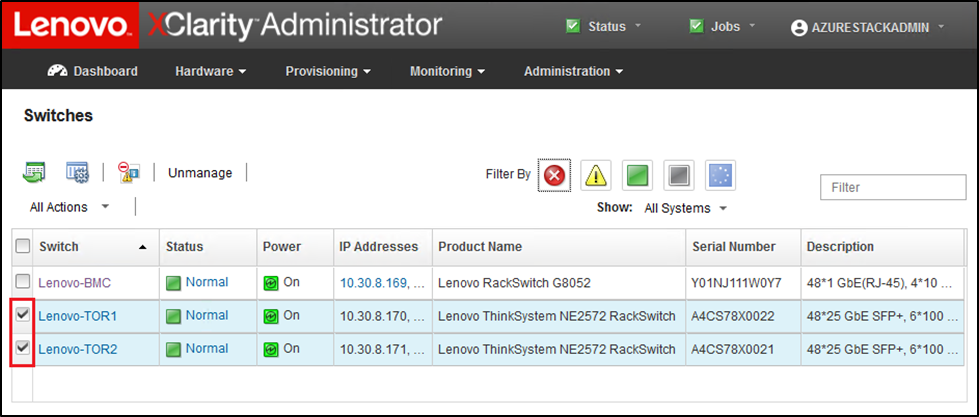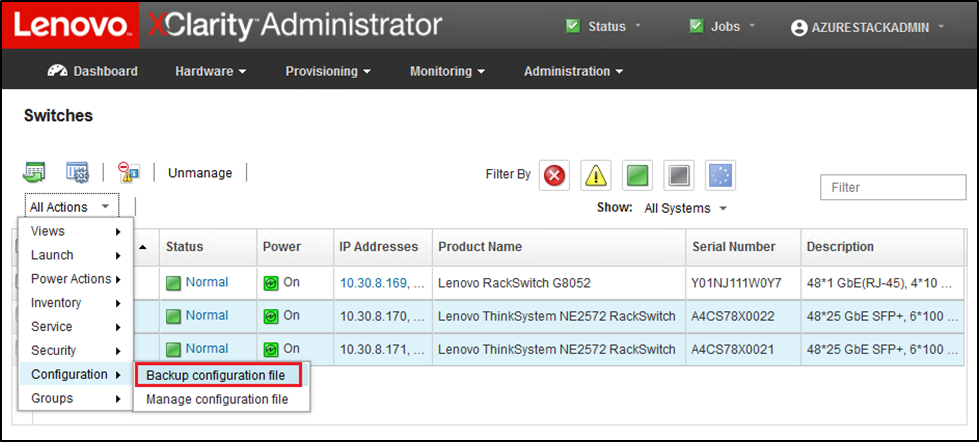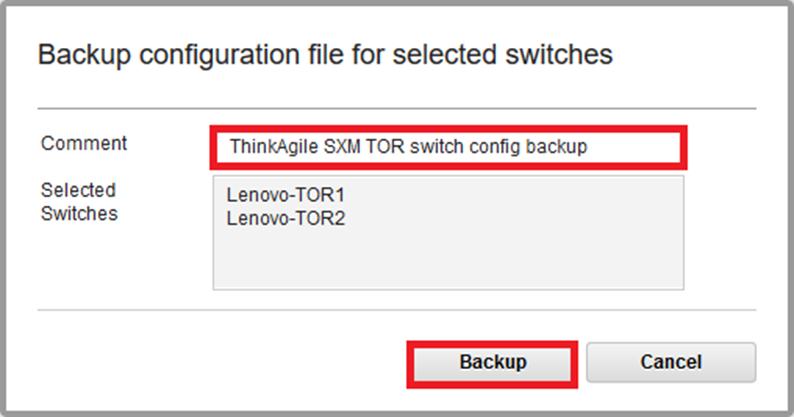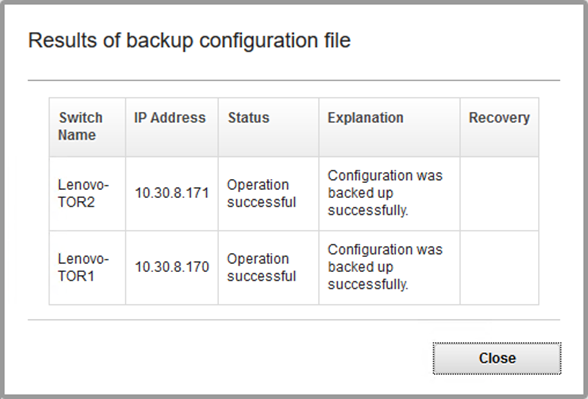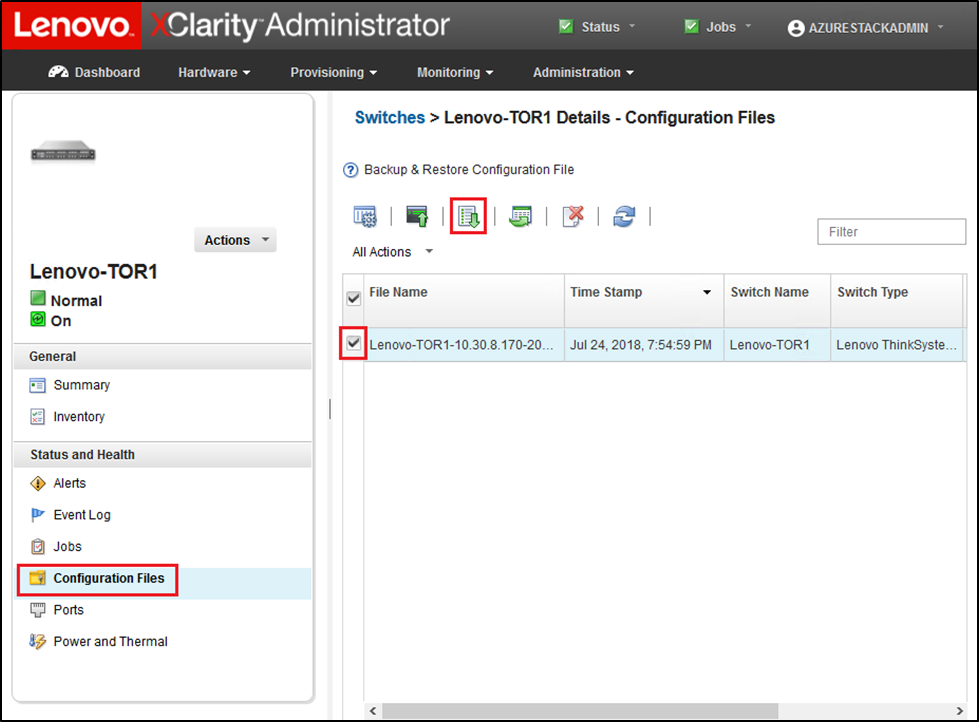Stellen Sie vor Beginn des Aktualisierungsverfahrens sicher, dass beide Lenovo TOR-Switch-Konfigurationen gesichert wurden.
Sie können die Switch-Konfiguration der TOR-Switches ganz einfach mit wenigen Klicks in XClarity Administrator sichern. Gehen Sie wie folgt vor:
- Wählen Sie im Hauptmenü der XClarity Administrator-Browser-Schnittstelle aus.
- Wählen Sie beide TOR-Switches aus, indem Sie das Kontrollkästchen links neben den Switches aktivieren.
Abbildung 1. Auswählen beider TOR-Switches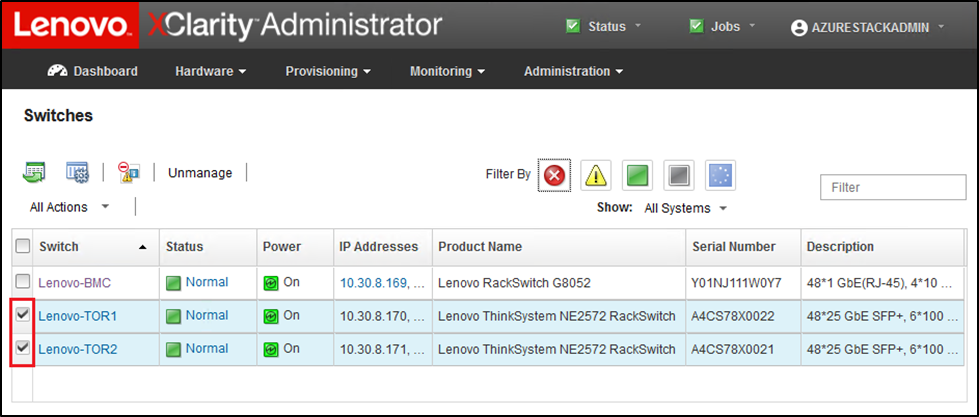
- Navigieren Sie zu .
Abbildung 2. Sichern der TOR-Konfigurationsdatei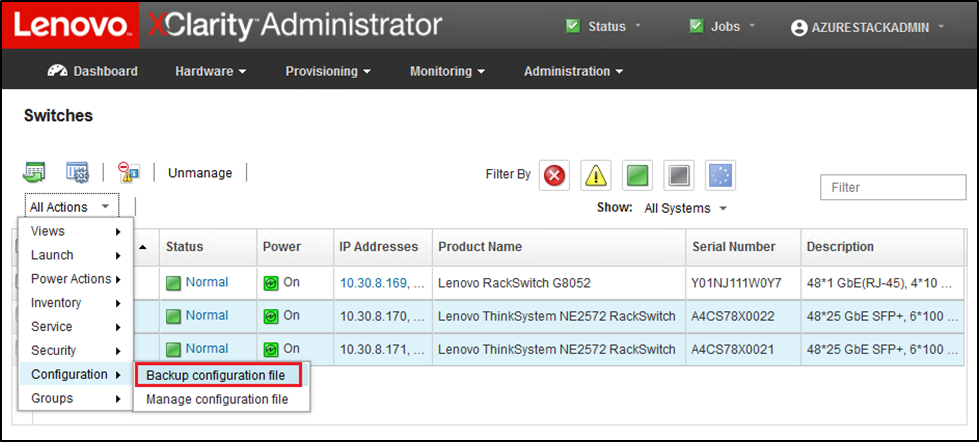
- Überprüfen Sie, ob beide TOR-Switches im Feld Ausgewählte Switches angezeigt werden. Geben Sie eine Beschreibung für die Sicherung ein und klicken Sie auf Sicherung.
Abbildung 3. Dialogfeld „Konfigurationsdatei sichern“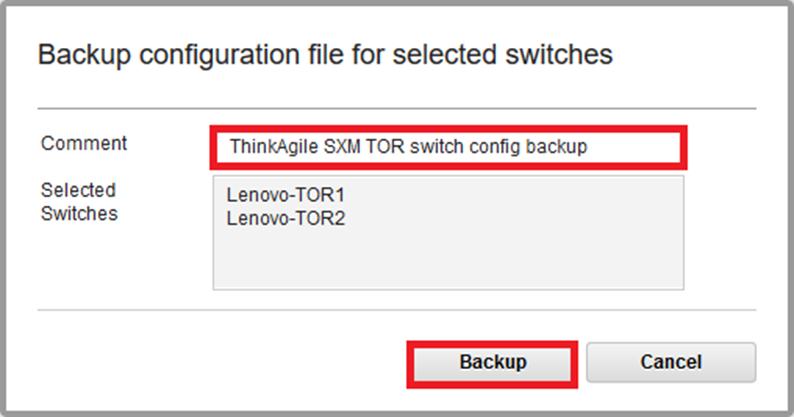
- Das Fenster sollte die erfolgreiche Sicherung bestätigen. Klicken Sie auf Schließen, um dieses Fenster zu schließen.
Abbildung 4. Ergebnisse der Konfigurationsdateisicherung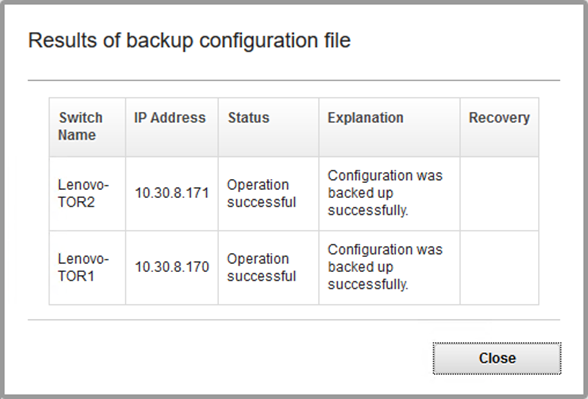
- Die Backup-Switch-Konfigurationsdateien werden intern in XClarity Administrator gespeichert, aber es ist ratsam, eine besser verfügbare Kopie zu speichern. Um eine Kopie auf dem HLH zu speichern, klicken Sie auf einen Switch, um eine detaillierte Ansicht des Switches zu öffnen.
- Wählen Sie im linken Bereich Konfigurationsdateien aus und aktivieren Sie das Kontrollkästchen links vom Dateinamen, um die gesicherte Konfigurationsdatei auszuwählen.
Abbildung 5. Auswahl der gesicherten Konfigurationsdatei zum Download auf einen lokalen PC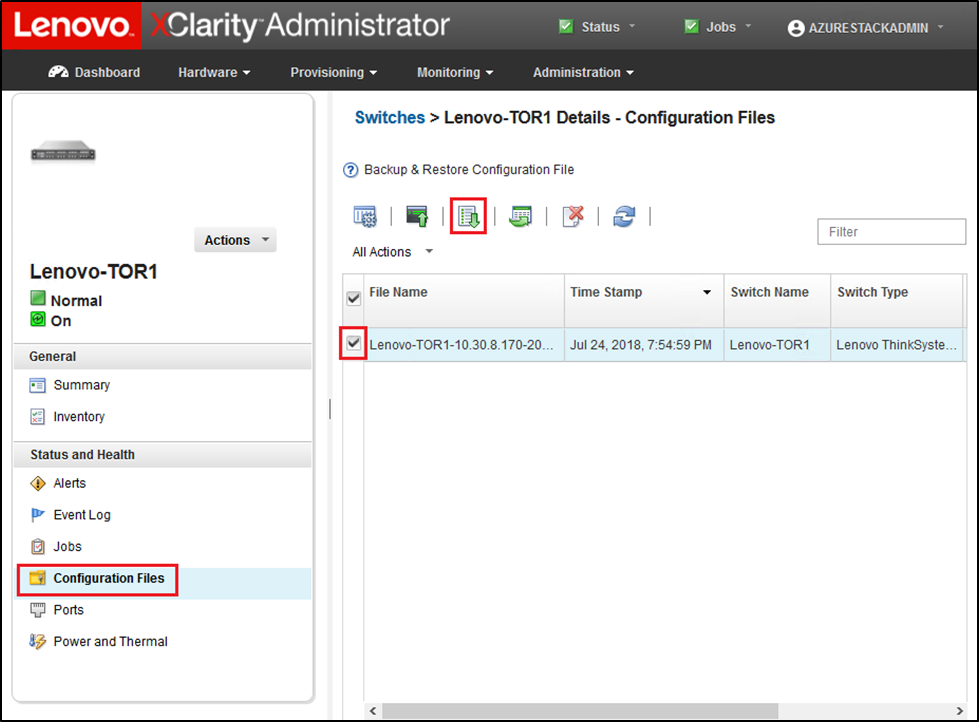
- Klicken Sie auf die Schaltfläche Konfigurationsdatei aus XClarity auf lokalen PC herunterladen (
 ).
). - Geben Sie je nach verwendetem Browser einen Downloadspeicherort an und speichern Sie die Datei. Der Standarddateiname von XClarity Administrator hat das folgende Format: <SwitchHostname>-<IPAddress>-<Date>-<Time>.cfg
- Wiederholen Sie die Schritte 6 bis 9 für den anderen TOR-Switch.
- Wenn es noch nicht vorhanden ist, erstellen Sie das Verzeichnis D:\Lenovo\SwitchConfigBackups auf dem HLH und verschieben Sie die gesicherten TOR-Konfigurationsdateien in dieses Verzeichnis.